
I neste artikkel skal vi ta en titt på OMF (Oh My Fish). For noen dager siden skrev jeg en artikkel om hvordan jeg installerer Fiskeskall. Dette er et veldig kult, nyttig og fullt brukbart skall som inkluderer mange flotte funksjoner, innebygd søkefunksjonalitet, syntaksutheving og mye mer. I dette innlegget vil vi se hvordan få Fishshell til å se bedre ut og bli mer stilig og funksjonell bruker Oh My Fish.
Dette er en Fishshell-plugin som lar deg installere pakker som utvider funksjonene eller endrer utseendet. Den er enkel å bruke, rask og utvidbar. Ved å bruke OMF vil vi enkelt kunne installere temaer som vil berike utseendet på skallet vårt og installere tillegg for å justere det til våre ønsker og behov.
Installer Oh My Fish (OMF)
Installering av OMF er ikke vanskelig. Alt vi trenger å gjøre er å kjøre følgende kommando i Fishshell:
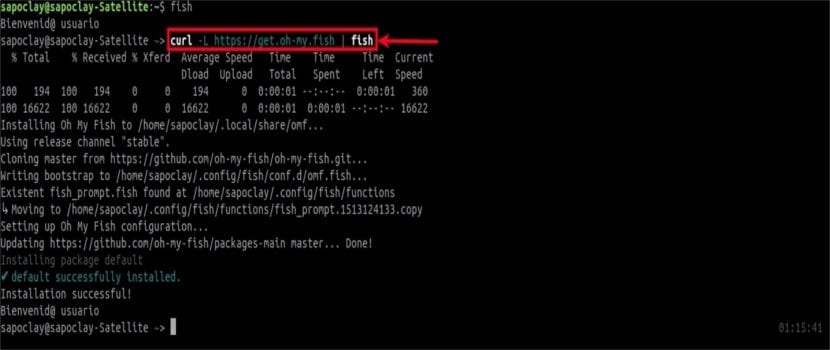
curl -L https://get.oh-my.fish | fish
Når installasjonen er fullført, vil vi se det Ting har forandret seg, som vist på bildet ovenfor. Vi vil merke at gjeldende tid vises til høyre for skallvinduet. På dette tidspunktet er det på tide å gi skallet vårt et annet preg.
OMF-konfigurasjon
Liste over pakker og temaer
Til liste opp alle installerte pakker, må vi utføre:
omf list
Denne kommandoen vil vise både installerte temaer og plugins. Husk at installering av pakker betyr installering av temaer eller tillegg.
Alle offisielle og felleskompatible pakker er vert på hovedregister for Å min fisk. I dette depotet vil vi kunne finne flere arkiver som inneholder mange plugins og temaer.
Vis tilgjengelige og installerte temaer
La oss nå se på listen over temaer tilgjengelig og installert. For å gjøre dette vil vi utføre:

omf theme
Som du kan se, vil vi bare ha ett tema installert, som er standard. Vi vil også se mange tilgjengelige temaer. Vi kan se en forhåndsvisning av alle tilgjengelige temaer her. Denne siden inneholder alle detaljene i hvert tema, funksjoner og et skjermbilde av hvert av dem.
Installer et nytt tema
Det kan vi installer et tema enkelt løping, for eksempel temaet hav, løping:

omf install ocean
Som du kan se fra bildet over, endret Fishshell-ledeteksten umiddelbart etter installasjon av det nye temaet.
Endre tema
Som jeg allerede sa, vil temaet bli brukt umiddelbart etter installasjon. Hvis du har mer enn ett tema, kan du bytte til et annet tema med følgende kommando:
omf theme fox
Nå fortsetter å bruke temaet «fox«, som jeg tidligere har installert.
Installer tilleggsprogrammer
For dette eksemplet vil jeg installer et vær-plugin. For å gjøre dette må vi utføre:
omf install weather
Værpluggen avhenger av jq. derfor, Du må kanskje installere jq også. Mange Gnu / Linux-distribusjoner er tilgjengelige i repositoriene, inkludert Ubuntu.
Når tillegget er installert, kan vi bruke tillegget ved hjelp av kommandoen:

weather
Finn temaer eller plugins
Til søk etter et tema eller et plugin Vi kan gjøre det ved å skrive noe med følgende syntaks:
omf search busqueda
Til begrense søket til kun emnerja, vi må bruke -t alternativ.
omf search -t tema_a_buscar
Denne kommandoen vil bare søke etter emner som inneholder strengen "topic_to_search". Til begrense søk til plugins, kan vi bruke -p alternativ.
Pakkeoppdatering
Til oppdater bare kjernen til Oh My Fish, må vi utføre:
omf update omf
Hvis det er oppdatert, vil vi se følgende utdata:

Til oppdater alle pakker, bare skriv:
omf update
Til selektivt oppdatere pakker, må vi bare inkludere navnene på pakkene som vist nedenfor:
omf update weather
Vis informasjon om en pakke
Når du vil kjenner informasjonen om et tema eller et plugin, kan vi bruke kommandoen:
omf describe ocean
Fjern pakker
For å fjerne en pakke som vær, må vi utføre:
omf remove weather
Administrer arkiver
Som standard det offisielle depotet legges til automatisk når du installerer Oh My Fish. Dette depotet inneholder alle pakker opprettet av utviklere. For å administrere arkiver for pakker installert av brukeren, må vi bruke følgende skjema i kommandoen:
omf repositories [list|add|remove]
Hvis vi vil liste opp installerte arkiver, vil vi utføre:
omf repositories list
Til legg til et depot:
omf repositories add https://github.com/sapoclay
I tilfelle du ønsker slett et depot:
omf repositories remove https://github.com/sapoclay
Får hjelp
For å kunne se hjelp for dette tilpasningsskriptet, må vi bare legge til -h alternativ, som det er vist i følgende:

omf -h
Avinstallere Oh My Fish (OMF)
For å avinstallere Oh My Fish fra systemet vårt, vil vi utføre denne kommandoen:
omf destroy
Å få flere detaljer om dette prosjektet, kan vi se siden GitHub.
Jeg har sett at fiskelogoen kan vises, men hvordan kan jeg vise en egendefinert?